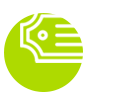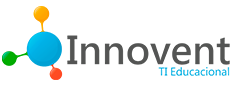PLANNER
As equipes aproveitarão a Microsoft Planner ao máximo se todos a usarem para agendar tarefas, colaborar em arquivos e manter o controle do trabalho planejado. Como administrador, há algumas coisas que você pode fazer para ajudar as pessoas a se manterem produtivas.
Ao criar um plano, você também cria um novo Grupo do Office 365
acilitando a colaboração entre você e as pessoas com as quais você está trabalhando não apenas no Planner, mas também no OneNote, Outlook, OneDrive e muito mais.

Adicionar detalhes a uma tarefa
As tarefas podem ter muitos detalhes diferentes no Planner. Você pode decidir o que você deseja incluir ou excluir e como deseja que suas tarefas sejam exibidas no Quadro.
Criar buckets para classificar suas tarefas
Após adicionar tarefas, você pode separá-las em classificações para ajudar a dividir itens em fases, tipos de trabalho, departamentos ou o que fizer mais sentido para seu plano.